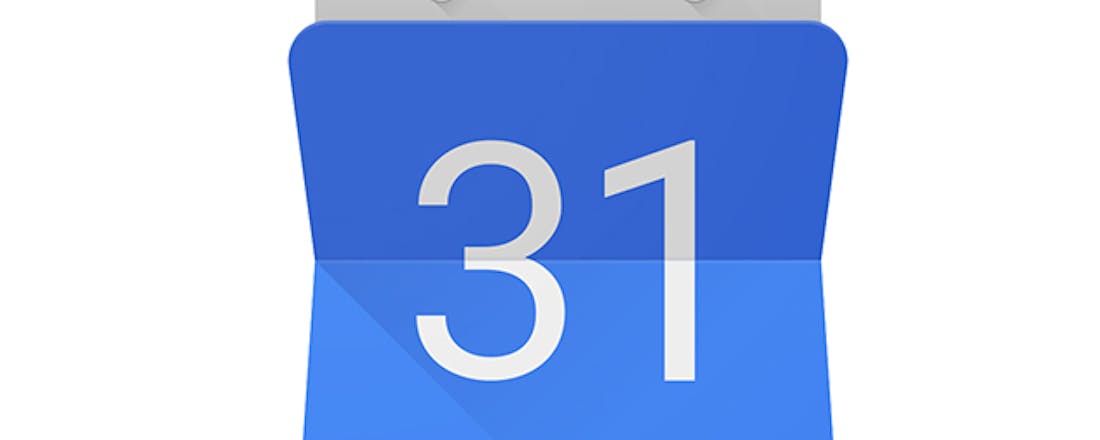Bij de een is het bureaublad een leeg vlak, bij de ander een bende. Dat kan anders. Met een doordachte indeling, slimme mappen, goede snelkoppelingen en gratis tools. Daarmee verander je die onbenutte ruimte achter je vensters in een krachtig instrument. Zo combineer je de eigen Windows-functies met lichte hulpprogramma's om bijvoorbeeld sneller te werken en beter te focussen.
In dit artikel
In dit artikel lees je hoe je van een rommelig Windows-bureaublad een rustig startpunt maakt voor al je werk. Je ontdekt hoe je pictogrammen en mappen logisch indeelt, snelkoppelingen slimmer inzet en vensters netjes rangschikt met Snap en PowerToys FancyZones. Ook komen virtuele bureaubladen, tools als Rainmeter, Nimi Places en SideSlide voorbij, plus manieren om meldingen en geluid in toom te houden, zodat je geconcentreerd kunt blijven werken.
Lees ook: Slimme tips en handige trucs om alles uit Windows te halen
Voor je iets opbouwt, maak je het bureaublad eerst voorspelbaar en rustig. Controleer hiervoor de zichtbaarheid van symbolen door met de rechtermuisknop te klikken op het bureaublad en Beeld / Bureaubladpictogrammen weergeven in of uit te schakelen. Pas meteen de pictogramgrootte aan via Beeld / Grote pictogrammen, Normale pictogrammen of Kleine pictogrammen, zodat de schaal overeenkomt met je monitor. Zet nu de systeemiconen goed door Instellingen / Persoonlijke instellingen / Thema's / Instellingen voor bureaubladpictogrammen te openen en alleen essentiële items als Deze pc en Prullenbak te tonen.
Wil je tijdens een presentatie of schermdeling snel een leeg bureaublad, gebruik dan de eerder genoemde schakelaar, of roep het bureaublad op met de toetscombinatie Windows-toets+D.
Kies tot slot een rustige achtergrond in Instellingen / Persoonlijke instellingen / Achtergrond en voorkom ruis door geen drukke diavoorstelling te gebruiken. Zo leg je een stabiele basis waarop je straks doelgericht verder bouwt en voorkom je dat de vorm boven de functie gaat.
Via de Windows-instellingen kun je kiezen welke hoofdpictogrammen standaard op je bureaublad worden getoond.
Mappen slim groeperen
De kern van een productief bureaublad is een logische groepering. Maak daarom eens drie hoofdmappen die je werkstroom dekken. Je hoeft dan alleen nog maar met de rechtermuisknop te klikken op het bureaublad en te kiezen voor Nieuw / Map. Noem ze bijvoorbeeld 0_Inbox, 1_Projecten en 9_Archief. De cijfers zorgen dat ze alfabetisch bovenaan blijven.
De inboxmap is je tijdelijke parkeerplaats voor downloads en screenshots die je nog moet verwerken. In de projectenmap komen submappen per project of dossier. De archiefmap is de plek waar afgeronde zaken heengaan, zodat je werkveld schoon blijft. Sleep bestaande snelkoppelingen en losse bestanden het liefst naar de juiste map in plaats van ze overal neer te zetten.
Wil je de mapstructuur ook vanuit verkenner gelijk houden, zet 1_Projecten dan vast aan de zijbalk. Dat doe je door de map te selecteren en te kiezen voor Vastmaken aan Snelle toegang. Zo ontstaat een vaste routine: neerzetten in de inboxmap, ordenen naar de projectenmap en afsluiten in de archiefmap.
Een beter bureaublad begint bij jezelf.
Snelkoppelingen die werken
Goede snelkoppelingen besparen tientallen muisklikken per dag. Maak er één via een klik met rechts op je bureaublad en Nieuw / Snelkoppeling. Kies het doel en geef een beschrijvende naam. Voor documenten en mappen gaat het nog sneller via een klik met rechts en Meer opties weergeven / Kopiëren naar / Bureaublad (snelkoppeling maken).
Open daarna de eigenschappen met een rechtermuisklik en Eigenschappen en stel bij Doel zo nodig parameters in, bijvoorbeeld een specifieke profielmap voor je browser. Gebruik Ander pictogram... om ze visueel goed te kunnen onderscheiden. Kies wel voor rustige pictogrammen die niet schreeuwen om je aandacht.
Sleep apps die je vaak nodig hebt liever naar de taakbalk en kies Aan taakbalk vastmaken, of naar Start met Aan Start vastmaken. Op die manier loopt je bureaublad zelf niet vol. Denk tot slot aan Beginnen in bij Eigenschappen / Snelkoppeling als een tool in de juiste werkmap moet starten. Zo worden snelkoppelingen betrouwbaar gereedschap en geen willekeurige sprongen.
Een snelkoppeling maken van een bestand of map doe je via een rechtermuisklik.
Aanbevolen indeling
Een kenniswerker heeft veel aan een minimalistisch bureaublad met drie hoofdstructuren en een lichte signalering. Kies een effen achtergrond, laat alleen Deze pc en Prullenbak zien via Instellingen / Persoonlijke instellingen / Thema's / Instellingen voor bureaubladpictogrammen. Plaats ook één Rainmeter-skin met cpu en kalender aan de rechterkant (zie Informatie op achtergrond). Gebruik Snap voor twee vensters naast elkaar en PowerToys Run voor alles wat je start.
Een ontwikkelaar heeft baat bij duidelijke zones en contextscheiding. Maak in FancyZones een breed codevlak en twee smalle vensters voor terminal en documentatie. Koppel terminals aan zones en laat een aparte virtuele desktop bestaan voor logging en monitoring met Rainmeter-meters langs de rand.
Een contentmaker combineert visuele assets en taken. Gebruik Nimi Places of SideSlide om containers te tonen voor de actuele projectmap en assets, zet een grote schrijf- of montagezone centraal en plaats notities of to-do als discrete skins. In alle gevallen geldt: beperk wat permanent zichtbaar is en automatiseer de rest, zodat je aandacht naar het werk gaat en niet naar het decor.
Vensters indelen
Een rustig bureaublad helpt pas echt als vensters snel in de juiste positie vallen. Schakel eerst Snap in via Instellingen / Systeem / Multitasking en zet Uitgelijnde vensters aan. Sleep nu een venster naar een schermrand, zodat je twee of meer apps direct naast elkaar krijgt.
Wil je nog preciezer werken? Installeer dan Microsoft PowerToys via de Microsoft Store en schakel Vensters en indelingen / FancyZones in. Start de zone-editor met de knop Lay-outeditor openen, kies een basisindeling en pas desgewenst tegels aan door ze te splitsen.
Tijdens het slepen houd je de Shift-toets ingedrukt om een venster in een zone te leggen. FancyZones onthoudt je indeling per monitor. Maak bijvoorbeeld een breed schrijfvlak links en twee smalle vensters rechts voor research en chat. Sla profielen op voor verschillende taken en wissel ze in de editor wanneer je context verandert. Door Snap te gebruiken voor het snelle werk en zones voor vaste patronen, minimaliseer je handwerk en maximaliseer je focus.
FancyZones zijn vaste plekken waar je vensters en apps op kunt vastzetten.
Virtuele bureaubladen
Als je vaak tussen werk en privé wisselt, zorgen virtuele bureaubladen voor mentale scheiding. Open de taakindeling via het pictogram op de taakbalk of de toetscombinatie Windows-toets+Tab. Kies Nieuw bureaublad, en geef elk bureaublad een naam door op de miniatuur te rechtsklikken en Naam wijzigen te kiezen.
Plaats apps per thema: schrijven en research bij elkaar, communicatie op een ander, testen en metingen weer apart. Klik in de taakweergave met rechts op de miniatuur en kies Achtergrond kiezen om per desktop een andere achtergrond te zetten. Een subtiele kleurcode werkt verrassend goed als geheugensteuntje.
Verplaats apps tussen desktops door in de taakweergave een venster te slepen, of houd de context netjes door een app opnieuw te openen op het gewenste bureaublad. Wisselen gaat vloeiend via de toetscombinatie Windows-toets+Ctrl+Pijl.
Werk je met meerdere beeldschermen? Geef in dat geval elk scherm een vaste rol per desktop en laat die rol gelijk blijven als je van desktop wisselt. Zo krijg je rust zonder dat je productiviteit inzakt door contextwissels.
Werken met meerdere bureaubladen kan je een hoop extra productiviteit opleveren.
Informatie op achtergrond
Wil je live-informatie zonder vensterdrukte, gebruik dan Rainmeter. Start het programma en open de beheerder door met rechts te klikken op het Rainmeter-pictogram in het systeemvak rechtsonder. Klik vervolgens op Beheren. Laad een basisskin, bijvoorbeeld illustro, door in het tabblad Skins de gewenste module te selecteren en op Laden te klikken.
Positioneer cpu-, geheugen- of netwerkmeters langs een schermrand en zet ze op de achtergrond door met de rechtermuisknop op een van de onderdelen Instellingen / Positie / Op bureaublad te klikken. Met Lay-outs sla je je indeling op, handig als je je laptop vaak ergens mee naartoe neemt. Houd skins minimalistisch en beperk het aantal fonts en kleuren; het is een werkinstrument, geen poster. Door functionele, lichte skins te combineren met een rustige achtergrond krijg je een dashboard dat informeert zonder af te leiden, precies waar het bureaublad in uitblinkt.
Rainmeter is een kleine, portable app die je live informatie over je pc geeft zonder dat het in de weg staat.
Gratis alternatieven voor Fences
Fences is populair, maar je betaalt er wel voor. Je kunt hetzelfde principe ook gratis benaderen. Zo projecteert Nimi Places een map als container op je bureaublad. Je maakt per project een 'place' die live meebeweegt met de onderliggende mapstructuur, inclusief thumbnails en sortering. Het voordeel is direct contextzicht zonder verkenner te hoeven openen. Het nadeel is dat je discipline nodig hebt om het aantal containers klein te houden.
SideSlide werkt omgekeerd: er is één werkvenster dat inklapt aan een schermrand. Je vult het venster met snelkoppelingen, notities en zelfs rss en laat het pas verschijnen als je het nodig hebt. Het voordeel is maximale rust terwijl alles één veeg weg is. Het nadeel is dat je een extra laag moet bedienen.
Kies Nimi Places als je mapinhoud visueel wilt zien en SideSlide als je een schone desktop wilt met een krachtige lade. Beide zijn gratis, licht en portable te gebruiken.
Nieuwe laptop nodig? Kijk en vergelijk op Kieskeurig.nl!
Mappen als 'vensters'
Wil je mappen als 'vensters' op het bureaublad tonen zonder te betalen voor Fences, dan bieden Nimi Places en SideSlide gratis alternatieven. Installeer Nimi Places, zorg dat je het exe-bestand als administrator uitvoert. Kies voor Create place om een container te maken die live de inhoud van een map toont. Sleep de container naar de gewenste plek, zet Always on bottom aan zodat vensters eroverheen kunnen, en kies een sober thema.
Met SideSlide maak je een inklapbaar werkvenster. Open de workspace, sleep mappen en bestanden erin en zet het venster vast aan een schermrand. Klik op het pictogram rechtsboven zodat het pas verschijnt wanneer je de rand aanraakt. Gebruik containers voor projecthotspots, zoals 1_Projecten\KlantA\Assets. Je ziet daarmee direct wat er speelt zonder de verkenner te hoeven openen. Houd het aantal containers laag en kies duidelijke namen in de kopbalk, anders creëer je nieuwe ruis. Door containers te reserveren voor dynamische projectmappen en vaste snelkoppelingen elders te houden, ontstaat een overzichtelijke mix van context en snelheid.
Met SideSlide maak je een soort mini-bureaublad dat verdwijnt en tevoorschijn komt wanneer jij dat wilt.
Meldingen onder controle
Afleiding kost focus, dus demp meldingen en matig het geluidsvolume. Zet meldingsrust aan via Instellingen / Systeem / Meldingen en activeer Niet storen als je geconcentreerd moet blijven. Combineer dit met een focussessie via Instellingen / Systeem / Focus om gedurende een vaste tijd badges en knipperende taakbalk-apps te verbergen.
Voor geluid per app is EarTrumpet een uitstekende gratis aanvulling op de eigen mixer van Windows. Installeer de app via de Microsoft Store en open de mixer via het EarTrumpet-pictogram in het systeemvak. Je ziet en bestuurt het volumeniveau per toepassing en kunt snel van uitvoerapparaat wisselen.
Zet tot slot je taakbalk strak via Instellingen / Persoonlijke instellingen / Taakbalk / Gedrag van taakbalk door automatisch verbergen aan te zetten en de uitlijning te kiezen die het beste bij je werkzaamheden past. Minder visueel lawaai en direct de juiste volumebalans zorgen ervoor dat audio en notificaties ondersteunen in plaats van storen, precies wat je van een productiviteitsbureaublad verwacht.
Focus is de manier om minder snel afgeleid te worden door meldingen van apps.
PowerToys: tijd besparen
In PowerToys zet je met weinig moeite veel winst neer. Open PowerToys Settings / FancyZones en maak per monitor één indeling met een dominante zone en twee secundaire. Zet Hold Shift key to activate zones while dragging aan, zodat je de standaard-Snap behoudt en zones bewust gebruikt.
Open vervolgens PowerToys / Systeemhulpprogramma's / PowerToys Run en activeer hem. Schakel plug-ins in die passen bij je werk, zoals Calculator, Windows Settings en de Everything-integratie, en verplaats veelgebruikte plug-ins hoger in de prioriteit. In Algemeen zet je Run at startup aan en exporteer je instellingen naar een veilige plek via Back-up. Gebruik Always On Top en Awake alleen als ze je echt helpen, want elk extra hulpprogramma voegt mogelijk visuele signalen toe. Door FancyZones en Run strak in te stellen, krijg je direct voorspelbare vensterplaatsing en razendsnelle toegang tot bestanden en commando's, zonder je bureaublad te belasten met extra pictogrammen.
Klein onderhoud
Wissel je tussen laptop en monitor, dan verspringen bureaubladpictogrammen soms. Maak daarom regelmatig een snapshot van je pictogrammen en herstel die bij nood. Bewaar je Rainmeter-layout via Lay-outs en exporteer je PowerToys-instellingen vanuit PowerToys Instellingen / Algemeen / Back-up maken en herstellen.
Controleer eens per maand dode snelkoppelingen door ze te openen. Vervang netwerkpaden door betrouwbare, gesynchroniseerde padnamen. Herzie je drie hoofdmappen en archiveer oude projectsubmappen, zodat je containers en snelkoppelingen alleen actuele inhoud tonen.
Houd ook je Snap- en FancyZones-profielen bij de tijd als je workflow wijzigt. Door klein, periodiek onderhoud blijft je bureaublad voorspelbaar gedrag vertonen, ook wanneer hardware verandert of je tijdelijk in een andere opstelling werkt.
Maak regelmatig een back-up van je productiviteitstools, zodat je de instellingen niet kwijtraakt als er iets fout gaat.
Bureaublad als startblok
Een productief bureaublad is geen nutteloos onderdeel, maar een werkinstrument. Door eerst orde te scheppen, mappen slim te groeperen en snelkoppelingen bewust in te zetten, kun je het prima inzetten voor je dagelijkse taken. Met Snap en FancyZones vallen vensters direct op hun plek. Virtuele desktops en kalme Rainmeter-skins geven context zonder ruis. Containers vervangen volle vensters wanneer je mapinhoud in één oogopslag wilt zien, terwijl PowerToys Run en Everything pictogrammen overbodig maken. Door meldingen uit te schakelen en het geluidsvolume te dempen, behoud je focus. En met klein onderhoud blijft alles stabiel, ook bij wisselende opstellingen.
Je echte bureaublad ook opgeruimd?
Organizen is het toverwoord